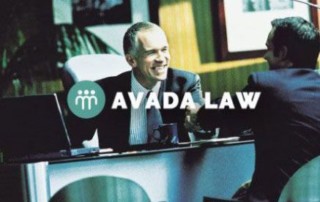ELEMENTO WEB
CARRUSEL
ELEMENTO WEB
CARRUSEL
Nuestros temas vienen con diferentes opciones de carrusel para mostrar imágenes. Los trabajos recientes se pueden mostrar en sus entradas de Portfolio. también lo puede utilizar para listar los logos de sus clientes o imágenes que necesiten ser mostradas en su página.
Carrusel de Trabajos Recientes
El Carrusel de trabajos recientes puede ser usado desde el short code de una columna para poder controlar su tamaño.
Use Carrusel con Columnas
Los trabajos recientes se pueden incluir dentro de un Carrusel que puede meterse dentro de una columna para poder controlar su tamaño. Por defecto, mostrará todas las categorías de los Posts de Portfolio. El usuario puede especificar que sólo una categoría pueda mostrarse en vez de todas las categorías, lo que da un control absoluto sobre los posts que quiera que se muestren.
Client Carrusel
El Carrusel Client puede ser usado dentro de short code de columnas para controlar su tamaño.
Uso de Carrusel con columnas
El Carrusel de Logo de Cliente puede ser usado en short codes de columna. Es perfecto para mostrar los logos de clientes vinculados a los proyectos de tu sitio web o a una página externa. También hay un atributo de link target que permite elegir cómo abrirá el link.
Carrusel de Imágenes
El Carrusel de Imágenes puede ser usado dentro de los short codes de Columna para controlar su tamaño.
Uso del Carrusel con Columnas
El Carrusel de Imágenes puede ser usado en los short codes de columna. Es perfecto para mostrar los logos de los clientes desde los que se puede enlazar directamente a proyectos de su web o a una página externa. También hay un link target que le permite controlar cómo abrirá el link.
Completo Juego de Opciones
Esto no es todo, eche un vistazo a la tabla inferior para conocer todas las opciones de short code incluidas.